Innerhalb von Animana können Produkte zu Gruppen zusammengefasst werden, um sie leichter zu finden, um sie einfacher zu bearbeiten (über Produkte bearbeiten) und auch für die statistische Auswertung.Standardmäßig ist die Produktgruppe „Administrationskosten“ bereits erstellt. Im Falle einer Konvertierung der Daten von einer früher verwendeten Praxissoftware werden die Produktgruppen von Ihrem alten System übernommen. Die Übersicht zeigt den Namen der Gruppe, die Anzahl der Produkte in der Gruppe, und den Kalkulationsfaktor.
Produktgruppe erstellen
Um eine neue Produktgruppe zu erstellen, klicken Sie auf Produktgruppe hinzufügen in der linken unteren Hälfte des Bildschirms:

Allgemein
Name
Legen Sie den Namen für die Produktgruppe fest, die Sie erstellen. Diese können so spezifisch oder allgemein sein, wie Sie es wünschen. Beispielsweise: „Beratung„, „Impfungen„, „Medizin“ etc …
Reihenfolge
Die Nummer der Reihenfolge definiert die Stelle, an der diese Produktgruppe in der Listen der Produktgruppen angezeigt wird. Je niedriger die Zahl, desto früher erscheint sie. Es ist sinnvoll, regelmäßig eingesetzte Produktgruppen an den Anfang der Liste zu setzen. Wenn Sie keine Nummer für die Reihenfolge verwenden, dann werden die Produktgruppen in alfabetischer Reihenfolge angezeigt.
Kalkulationsfaktor
Geben Sie den Kalkulationsfaktor an (wie in Extras – Produkte – Kalkulationsfaktor festgelegt). Dieser Kalkulationsfaktor gilt dann für alle Produkte dieser Produktgruppe.
Hinweis: Kalkulationsfaktoren, die auf Produktebene festgelegt werden, überschreiben den Kalkulationsfaktor der Gruppe.
Bemerkungen
Sie können Kommentare oder Anmerkungen, die für diese Produktgruppe relevant sind, hinzufügen – beispielsweise Einzelheiten über die Produkte, die in der Produktgruppe enthalten sind.
Produktgruppe speichern
Speichern Sie diese Produktgruppe durch einen Klick auf den Speichern Button.
Produktgruppe bearbeiten
Um eine Produktgruppe zu bearbeiten, klicken Sie einfach die entsprechende Zeile der Produktgruppe an:
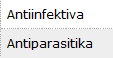
Produktgruppen Preisgruppen
Beim Bearbeiten einer vorhandenen Produktgruppe können Sie Preisgruppen spezifisch für diese Produktgruppen erstellen. Wenn keine Preisgruppe ausgewählt ist, wird der Standardpreis verwendet.
Produktgruppe löschen
Um eine Produktgruppe, der keine Produkte zugeordnet sind, zu löschen, klicken Sie einfach auf das ( )-Symbol in der entsprechenden Zeile der Produktgruppe.
)-Symbol in der entsprechenden Zeile der Produktgruppe.
Produkt-gefüllte Produktgruppe löschen
Produkte, die durch das Löschen der Produktgruppe entfernt werden, werden zu inaktiven Produkten, so dass das Entfernen der Produktgruppe und der dazugehörigen Produkte keine Auswirkungen auf bereits erstellte Rechnungen und statistische Auswertungen hat. Alle inaktiven Produkte befinden sich unter Extras – Produkte – Produkte – Inaktive Produkte anzeigen.Hinweis! Wenn Sie ein Produkt, das nicht verwendet (verkauft) worden ist, gelöscht wird, wird dieses Produkt gelöscht und nicht zu einem inaktiven Produkt. Dies ist insbesondere wichtig für Produkte, die konvertiert werden.
Löschen einer Produkt-gefüllten Produktgruppe aktivieren
Klicken Sie auf Produkt-gefüllte Produktgruppe löschen in der unteren linken Ecke des Bildschirms:

Produkt-gefüllte Produktgruppe löschen
Sie sehen nun, dass ( )-Symbole neben jeder Produktgruppen erschienen sind. Klicken Sie auf das Symbol der entsprechenden Zeile, um die Gruppe zu löschen.
)-Symbole neben jeder Produktgruppen erschienen sind. Klicken Sie auf das Symbol der entsprechenden Zeile, um die Gruppe zu löschen.
